Automatické spouštění vašeho Macu: Průvodce krok za krokem
Trápí vás každodenní čekání na start vašeho Macu? Chcete, aby byl připravený, jakmile usednete k práci? Existuje jednoduchý způsob, jak naplánovat automatické zapínání vašeho počítače Mac na konkrétní čas, a ušetřit tak cenné minuty.
Začněte kliknutím na logo Apple v levém horním rohu obrazovky a vyberte možnost „Předvolby systému“.
V závislosti na verzi macOS, kterou používáte, se další kroky mírně liší. Pokud máte macOS 10.15 Catalina nebo starší, zvolte „Úspora energie“. U novějších verzí, jako je macOS 11 Big Sur a vyšší, klikněte na „Baterie“.

V systému Catalina a starších najdete volbu „Plán“ v dolní části nabídky „Úspora energie“. V Big Sur a novějších verzích je „Plán“ umístěn v postranní nabídce.
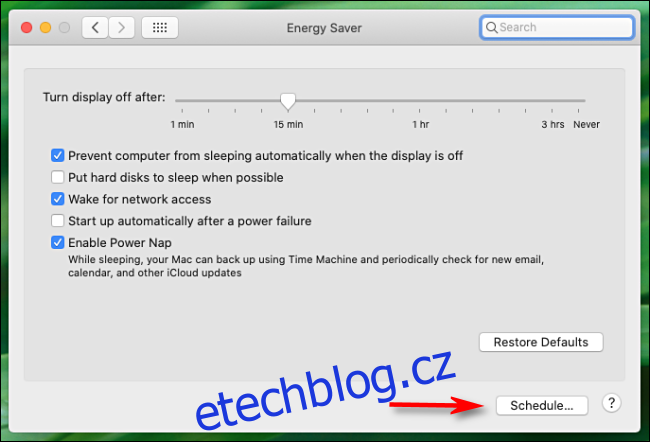
Zobrazí se okno s možnostmi plánování, které se mírně liší v závislosti na verzi macOS (Catalina a Big Sur), avšak základní funkce zůstávají stejné.
Pro naplánování času zapnutí zaškrtněte políčko u volby „Spuštění nebo probuzení“ a následně vyberte požadovaný den a čas. V rozbalovací nabídce si můžete vybrat z možností jako „Víkendy“, „Dny v týdnu“, „Každý den“ nebo konkrétní den v týdnu.
Pod tímto nastavením máte možnost naplánovat i automatické uspání, vypnutí nebo restartování Macu. Pokud chcete nastavit i tyto akce, zaškrtněte příslušné políčko a opět vyberte den a čas.
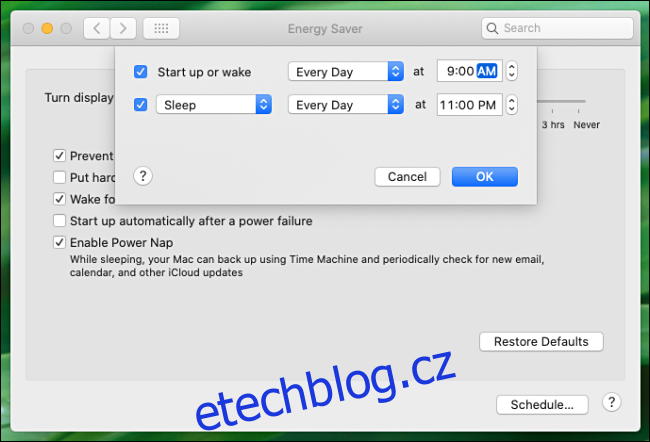
Jakmile máte vše nastaveno, klikněte na „OK“ (v Big Sur použijte „Použít“) a zavřete „Předvolby systému“.
Důležitá poznámka pro uživatele MacBooků: Naplánované spuštění bude fungovat pouze tehdy, pokud je váš MacBook připojen k napájení. Toto opatření zamezuje nechtěnému probuzení a vybíjení baterie.
Další tipy pro zefektivnění startu Macu
Chcete-li ušetřit ještě více času, můžete si v nabídce „Uživatelé a skupiny“ nastavit automatické přihlašování. Díky tomu nebudete muset denně vybírat účet a zadávat heslo. Je však třeba zvážit bezpečnostní aspekty tohoto nastavení, pokud používáte Mac na veřejných místech.
Pro maximální pohodlí můžete nastavit automatické spouštění oblíbených aplikací ihned po přihlášení. V nabídce „Uživatelé a skupiny“ v sekci „Přihlašovací položky“ si jednoduše vyberete aplikace, které se mají automaticky otevírat.
Po konfiguraci všech těchto nastavení bude váš Mac připraven k akci, jakmile usednete k práci!